Verborgen tekst snel verwijderen uit een document in Word

Met Word kunt u inhoud in uw document verbergen of afdrukken. Als u het document echter gaat distribueren, kan elke verborgen tekst eenvoudig worden weergegeven en bekeken door de mensen die toegang hebben tot uw document.
Verborgen tekst is gemarkeerd met een gestippelde onderstreping, maar het zou erg tijdrovend zijn om handmatig naar elk exemplaar van verborgen tekst te zoeken . We zullen de functie Zoeken en Vervangen gebruiken om de verborgen tekst uit het document te zoeken en te verwijderen. Druk op "Ctrl + H" om het dialoogvenster "Zoeken en vervangen" te openen en het tabblad "Vervangen" is actief. Plaats de cursor in het bewerkingsvak 'Zoeken naar'. Klik vervolgens op "Meer" om het dialoogvenster "Zoeken en vervangen" uit te vouwen, als het nog niet is uitgebreid.
Klik op de knop "Formaat" onderaan in het dialoogvenster en selecteer "Lettertype" in het pop-upmenu.
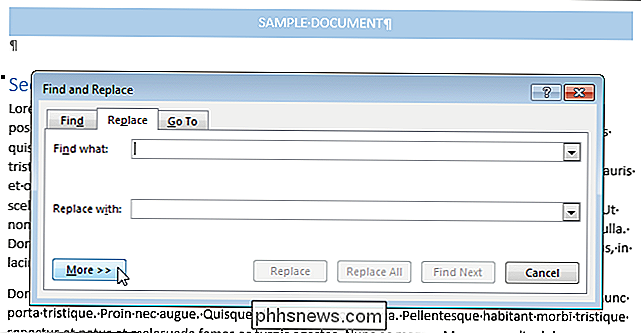
Het dialoogvenster "Lettertype zoeken" wordt weergegeven. Klik in het gedeelte "Effecten" op het selectievakje "Verborgen" tot er een vinkje in het selectievakje staat. Mogelijk moet u meerdere keren op het selectievakje klikken. Klik op "OK".
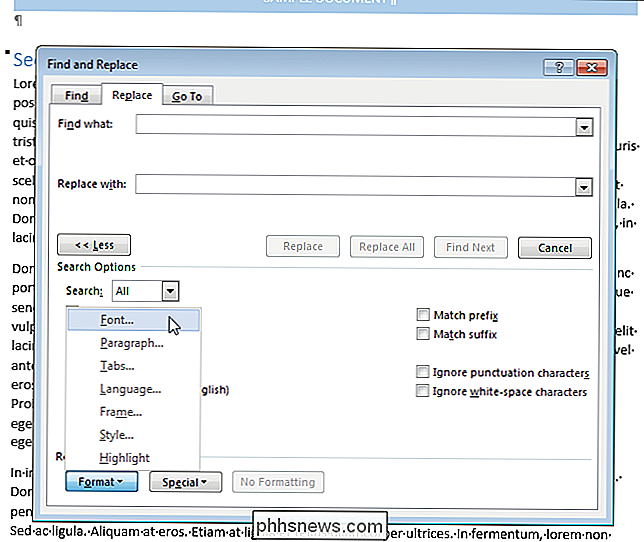
Klik in het dialoogvenster "Zoeken en vervangen" op "Alles vervangen". Uw verborgen tekst wordt uit uw document verwijderd.
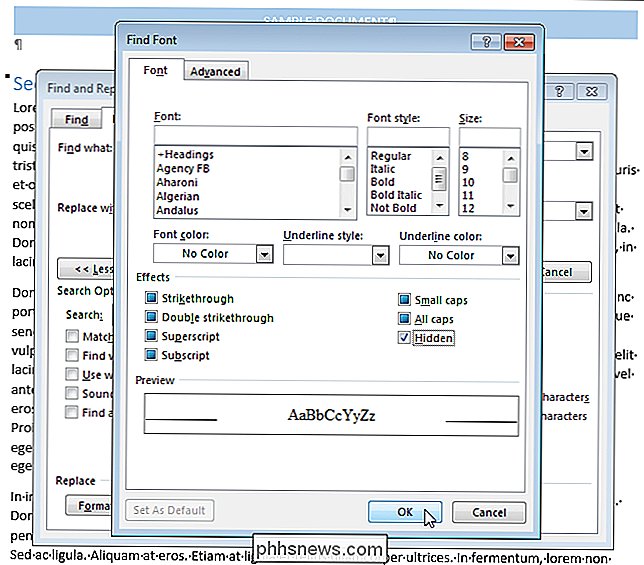

Facebook maken op Android Koppelingen openen in de standaardbrowser
Facebook-gebruikers hebben mogelijk een recente wijziging in de mobiele app opgemerkt. Wanneer u op een koppeling klikt, wordt deze nu op Facebook geopend in plaats van uw voorkeursbrowser. Dit is echt vervelend; Hier leest u hoe u het weer kunt wijzigen in Android. Facebook beweert dat 'links sneller worden geopend', maar dat doen ze niet.

Snel en eenvoudig kopiëren opmaken in Word
Het kopiëren en plakken van inhoud in Word-documenten is een veelvoorkomende taak. U kunt echter ook de opmaak van het ene tekstblok (inclusief afbeeldingen) naar het andere kopiëren en plakken. Dit kan handig zijn als u dezelfde opmaak wilt toepassen op meerdere gebieden in uw document. OPMERKING: we hebben Word 2013 gebruikt om deze functie te illustreren.



